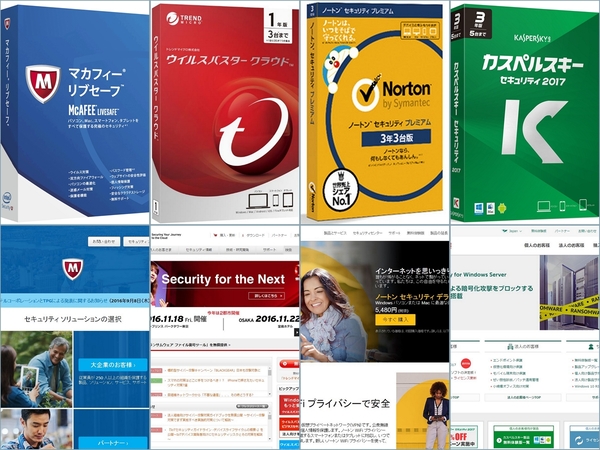PC・スマホ・タブレットにスマートウォッチ
守るべきモノが一気に増えている……!
今やインターネットには様々な脅威があふれており、誰もが被害に遭う可能性がある。そんなときのためにセキュリティ対策ソフトで自衛しなければならない。PCに詳しくなかったり、フリーソフトなどを使いこなす知識がないなら、総合的なセキュリティ対策製品を導入するのが手軽で安心。そこで今回は、定番のセキュリティ対策ソフト4製品の紹介と、セキュリティ対策ソフトにまつわるウソ・ホントを紹介する。
まずは定番セキュリティ対策ソフト4本をチェック!
定番メーカーのセキュリティ対策ソフトは機能強化を繰り返し、単なるアンチウイルス機能だけでなく、PCをネットの脅威から総合的に守ってくれるようになっている。不正アクセスの防止から子供の利用監視、PC・Macだけでなく、スマホまで対応。有名ソフトであれば、どれもきっちり守ってくれることには変わりないが、細かい機能やスペックに違いがある。以下に簡単な機能一覧を紹介するので参考にしてほしい。詳細スペックは各メーカーのウェブサイトで確認しよう。
項目の説明
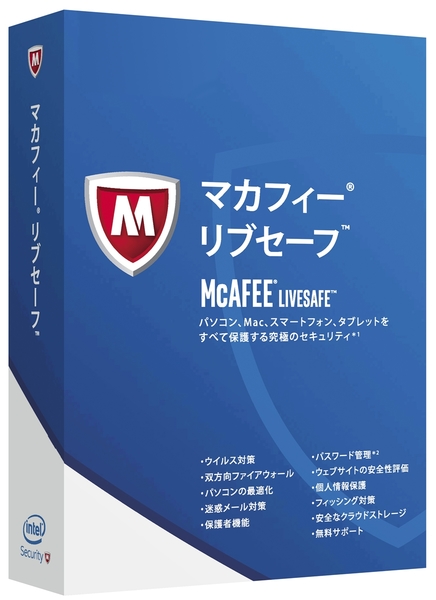
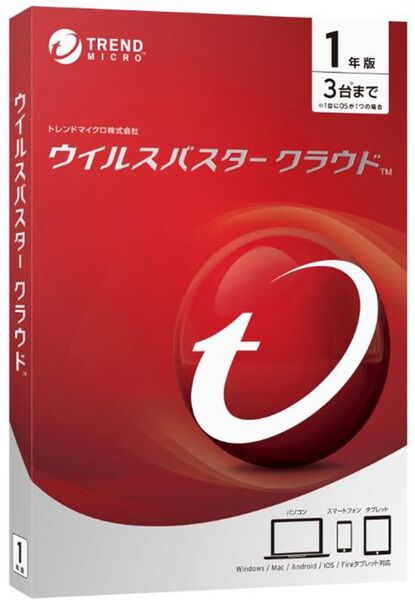

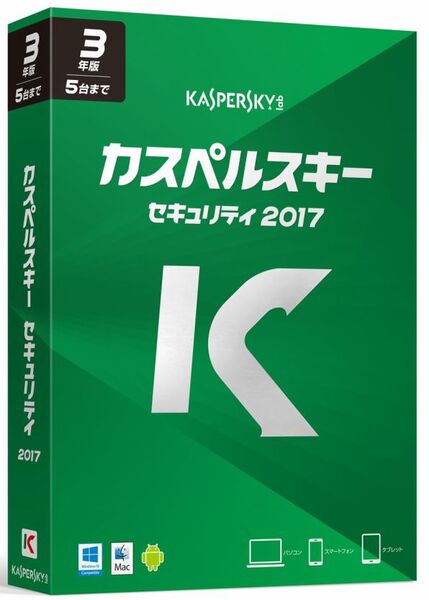
年数
ライセンスを利用できる期間が決まっている。1~3年から選べることが多く、長いほど割安。メーカーによっては製品のランクによって年数が決まっていることもある。今回取り上げた製品はすべて3年版をラインナップしている。
台数
購入した1ライセンスでインストールできる台数。複数のPCやスマホを持っている場合は要チェック。最近では無制限という製品も登場している。
価格
今回は3年契約プランで比較してみた。各メーカーともキャンペーンを行うことがあり、その期間内に購入するとお得なので見逃さないようにしたい。
アンチウイルス機能
リアルタイムでウイルスの出入りを監視し、見つけたら除去してくれる機能。
ファイアウォール機能
インターネットからの不正アクセスを監視する防火壁機能。
迷惑メール対策機能
迷惑メールは邪魔だし、最近では標的型メール攻撃などメールを起点としたやっかいな攻撃が来ることもある。迷惑メール対策機能を備えていると安心だ。
フィッシング詐欺対策機能
公式サイトを偽装するフィッシングサイトを判別し、警告してくれる機能。
SNS保護機能
FacebookやTwitterなどのSNSで表示されるURLリンクの安全性を確認したり、個人情報を漏えいしないための機能。
ID・パスワード管理機能
IDとパスワードを安全に管理してくれる機能。メモ帳やエクセルで管理するのは危険過ぎる。パスワード管理ソフトは通常は有料なので、セキュリティ対策ソフトを購入していれば、その分お得になる。
ゲームモード
ゲームをしているときに、セキュリティ対策ソフトが稼働してプレイを邪魔しないようにする機能。
保護者機能
子供のPC利用を監視し、有害サイトをブロックしたり、利用時間を管理したりできる。
Mac対応
メインはWindowsだが、もちろんMacにも対応している。
Android対応
Androidスマートフォンの不正アプリインストールや危険なウェブサイトの閲覧、個人情報の漏洩などを監視してくれる機能。
iOS対応
iOSはウイルス感染の危険はほとんどないので必須ではない。なかには、紛失盗難時にデータを守ったり、端末を発見するための機能を提供しているソフトもある。